Bu eğitim, ArchLinux'ta NTP arka plan programının kurulumunu ve yapılandırmasını kapsayacaktır.
Adım 1: NTP arka plan programını kurun
NTP arka plan programını kurmak için terminali çalıştırın ve aşağıdaki komutu girin:
$ sudo pacman -S ntp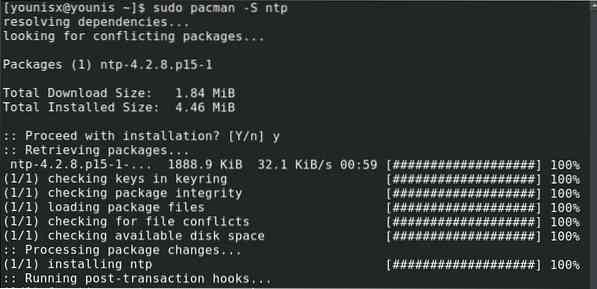
Bu, istemci modunda işlev üstlenecek olan NTP paketini sisteminize yükleyecektir.
Adım 2: NTP sunucusuna bağlanın
NTP sunucularında hiyerarşik katmanlar vardır. Her katmana katman denir. Starum 0 olarak adlandırılan ilk katman, zamandan bağımsız kaynaklardan oluşur. Bir sonraki katman olan katman 1, doğrudan katman 0'a bağlı sunuculardan oluşur. Bir sonraki katman, katman 2, katman 1'e bağlı kaynaklardan oluşur ve hiyerarşi benzer bir şekilde devam eder.
Web sunucusu zaman senkronizasyonu için Stratum 2 sunucuları kullanılır. NTP proje havuzu, buradan erişebileceğiniz bunların bir listesini sağlar: http://www.havuz.ntp.kuruluş/
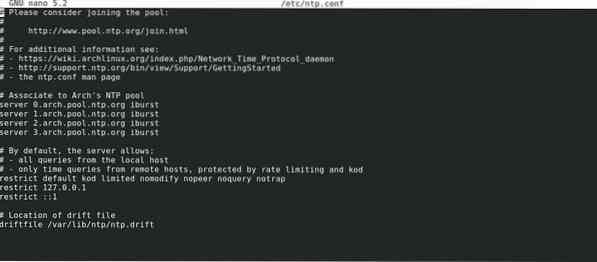
iburst seçeneği ile makinenizin bulunduğu yere en yakın olanı seçmek isteyeceksiniz.
3. Adım: NTP sunucusunu kurun
İlk olarak, sisteminizde bir NTP sunucusu kurmadan önce yetim modunu etkinleştirin. Yetim modunu etkinleştirmek için aşağıdaki komutu verin:
$ tos yetim 15
Şimdi, sunucunuza bağlanmak isteyen kullanıcılar için istemci erişimini kısıtlamak için parametreleri ayarlayacaksınız. Kullanıcıları yalnızca sunucunuzdaki içeriği okumaları ve sunucunun zaman durumu için kullanıcı sorgularını uzak tutmaları için kısıtlamak istediğinizi varsayalım. Bunu yapmak için aşağıdaki komutu çalıştıracaksınız:

Bu parametreler hakkında detaylı bilgi almak için aşağıdaki bağlantıya göz atın: https://jlk.fjfi.cvut.cz/arch/manpages/man/ntp.konf.5
4. Adım: NTP Sunucusunu Kullanın
NTP sunucusunu kullanmak için öncelikle -u seçeneği ile konsoldan NTP paketini yükleyin:
$ sudo ntpd -u ntp:ntp
Alternatif olarak, panik kapısını devre dışı bırakan NTP sunucusunu başlatmak için -g seçeneğini kullanabilirsiniz:

Panik kapısı, sunucu zamanı bir NTP sunucusuyla ilk kez senkronize ediliyorsa zaman atlamalarının etkilerini azaltan bir eşiktir.
Sistem yeniden başlatıldığında NTP arka plan programını başlatmak için ntpd'yi kullanın.hizmet:
$ sudo systemctl ntpd'yi başlat.hizmet
Senkronizasyon durumunu görüntülemek için aşağıdakini girin:

Yukarıdaki komutu verdikten sonra, ntp sunucularının bir listesi de gösterilmelidir. Bu sunucuların bazılarının adlarından önce bir yıldız işareti olacaktır. Bunlar ntpd ile senkronize olan sunuculardır. Genellikle, ntpd'nin senkronize edilecek bir sunucu seçmesi yaklaşık 15-20 dakika sürer.
Bir sunucu çalıştırmıyorsanız, zamanı ntpdate kullanarak önyükleme başına bir kez de eşitleyebilirsiniz.hizmet
Sonuç
Bu eğitimde, ArchLinux sisteminizde bir NTP sunucusunu nasıl kuracağınızı gösterdik. Umarım, bu talimatları basit ve takip etmesi kolay bulmuşsunuzdur.
 Phenquestions
Phenquestions


